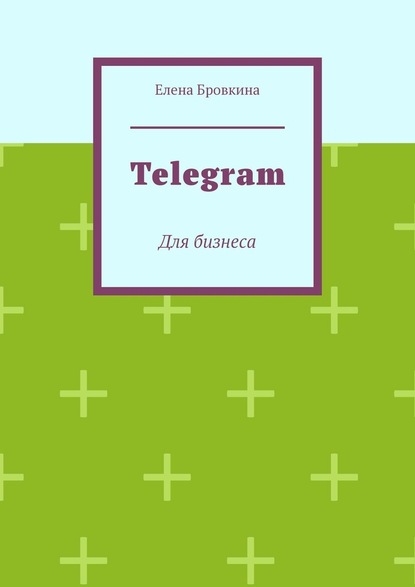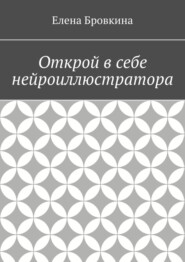По всем вопросам обращайтесь на: info@litportal.ru
(©) 2003-2024.
✖
Telegram. Для бизнеса
Автор
Год написания книги
2020
Настройки чтения
Размер шрифта
Высота строк
Поля
Зачем нужна такая сложная конструкция? Она поможет Вам защитить канал, чтобы не увели и чтобы в нем не печатали всякие гадости.
Заходим на канал и пишем какой-то пост и его опубликовываем.
Теперь переходим к Настройкам.
Нам сейчас потребуется @ControllerBot. Для этого в Поисковой строке пишем название бота. Кликаем на его иконку и его подключаем.
Далее кликаем на кнопку Начать. И нам после старта начали приходить от робота уведомления.
Теперь переходим в Settings(настройки), кликаем на Change Language и меняем язык, ставим русский.
Теперь нам нужно добавить канал, в котором будем публиковать. Кликаем на каналы, Добавить новый канал. Затем кликаем Подключить нового бота.
Вы получите инструкцию: чтобы подключить бота. нужно выполнить три действия.
Важно!!! Не подключайте боты, которые используются в других сервисах.
1. Нужно перейти в бот @BotFather и кликните Start. Затем отправьте команду /newbot.
2. Вводим название бота. Можно использовать любое название и любое имя.
3. После создания бота пришлите ответное сообщение в этот бот или скопируйте токен бота.
Если возникнут проблемы с подключением напишите сюда @ControllerSupportBot.
Вот по этой схеме и будем работать.
Кликаем по ссылке бота @BotFather. Он нам поможет создать робота бота посредника между ботом @ControllerBot и нашим каналом. Кликаем Начать.
Нам придет сообщение, в котором выбираем /newbot.
Даем ему название (можно на русском языке) и кликаем на синюю Стрелочку.
Робот нас поздравит и скажет придумайте username этому боту. Оно должно заканчиваться с большой буквы на Bot или нижним подчеркиванием и bot.
Не важно какое будет у него имя, главное чтобы было на латинице и заканчивался на Bot или через нижнее подчеркивание и bot и было оно уникальным.
Кликаем на Стрелочку.
BotFather создал нам токен и выслал нам специальным сообщением и мы его должны переслать роботу ControllerBot.
Для этого кликаем на сообщение и выбираем Выделить сообщение и наверху у Вас появится кнопка Переслать или можно выделив, в меню выбрать Переслать выделенное и выбираем в левом меню ControllerBot.
У нас в нем появится сообщение и кликаем на Стрелочку. Робот его принял и выдает описание, то нужно теперь сделать:
Чтобы добавить новый канал нужно добавить в администраторы канала бот и указан наш созданный бот.
Мы кликаем на него и выбираем Скопировать имя пользователя.
Теперь нужно выполнить любое из действий:
–отправить username канала;
– переслать любое сообщение из канала;
– переслать id канала или супергруппы.
Переходим на свой канал и кликаем на Три точки. О канале.
Кликаем на ссылку Администратор и вводим имя администратора, которого мы создали.
У нас появится Расширенный редактор для канала, выбираем его.
Появится окно с надписью:
Сделать расширенный редактор для канала администратором? Кликаем Окей.
И мы видим, то Расширенный редактор добавился к нам в Администраторы.
Кликаем на кнопку Назад(слева наверху) Попадаем на канал и создаем новое сообщение, его отправляем и пересылаем его @ControllerBot и кликаем на Стрелочку.
Нам дадут знать, что канал успешно подключен.
Теперь нужно ввести название вашего города, чтобы установить часовой пояс.
Это нужно для того, чтобы Вы смогли создавать отложенные посты. Он нам выдает подсказку. Я пишу Москва, а Вы пишите свой регион. Кликаем Отправить.
Он у нас спрашивает: верно Москва GMT +3 часа. Москва-Россия и две кнопки: Верно и Отмена. Я кликаю Верно.
Далее мы получим следующее сообщение: выберите канал в который хотите создать пост, выбираем нашего бота. В правом верхнем углу будет Красненький кружочек.
Теперь нужно создать новое сообщение, кликаем Начать.
Мы запустили бота и получили инструкцию.
Отлично! Вы выбрали канал для создания поста.
Бот поддерживает два формата- HTML и markdown.Можно посмотреть о каждом подробнее, кликнув на соответствующую ссылку.
Выбираете редактор, который Вам удобен. Спускаемся в Настройки. Выбираем форматирование.
Можно включить Звуковое уведомление и Предпросмотр ссылок.
Теперь можно создать пост.
Я заранее приготовила его в блокноте и немного его отформатируем.
Если Вы выбрали форматирование markdown, то около записей, которые должны быть жирным, заключаем в Звездочки.